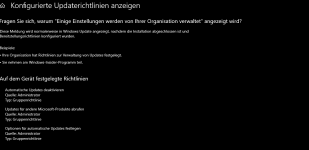EindeutigVorbei
Mitglied
- Mitglied seit
- Nov 5, 2020
- Beiträge
- 10
- Bewertungspunkte
- 1
- Punkte
- 2
Hallo,
Ich habe seit einiger Zeit das Problem, dass in Einstellungen/ Windows Update dieser Text angezeigt wird.
Meiner Vermutung nach kommt das daher, dass ich mich vor geraumer Zeit mit meinem Schulkonto bei Dingen wie z.B. Word und Teams angemeldet habe. Nun habe ich aber das Konto meiner Schule von meinem Pc entfernt und trotzdem wird mir oben genannter Text angezeigt.
Das verhindert in meinem Fall automatische Updates als auch, dass ich externe Festplatten von meinem Pc auswerfen kann und ich kann nicht auf Windows 11 Upgraden.
Es wäre nett, wenn mir hier jemand dabei helfen könnte, wie ich die Verwaltung der Einstellungen aufheben kann.
Liebe Grüße Lucas
Ich habe seit einiger Zeit das Problem, dass in Einstellungen/ Windows Update dieser Text angezeigt wird.
Meiner Vermutung nach kommt das daher, dass ich mich vor geraumer Zeit mit meinem Schulkonto bei Dingen wie z.B. Word und Teams angemeldet habe. Nun habe ich aber das Konto meiner Schule von meinem Pc entfernt und trotzdem wird mir oben genannter Text angezeigt.
Das verhindert in meinem Fall automatische Updates als auch, dass ich externe Festplatten von meinem Pc auswerfen kann und ich kann nicht auf Windows 11 Upgraden.
Es wäre nett, wenn mir hier jemand dabei helfen könnte, wie ich die Verwaltung der Einstellungen aufheben kann.
Liebe Grüße Lucas